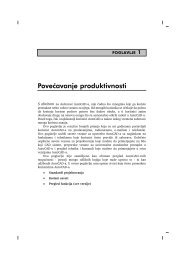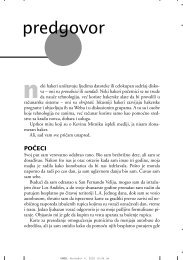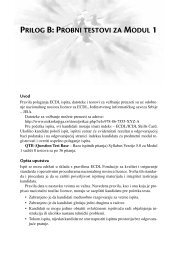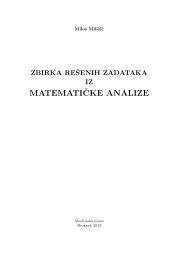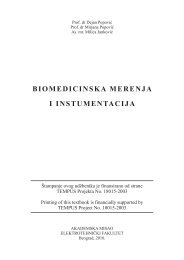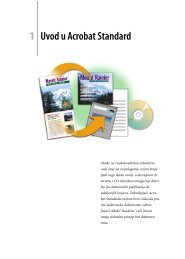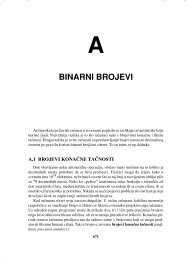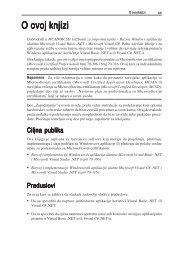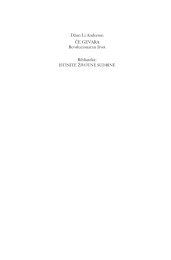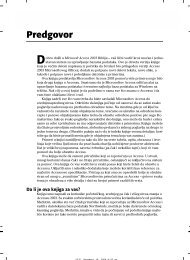Create successful ePaper yourself
Turn your PDF publications into a flip-book with our unique Google optimized e-Paper software.
<strong>Uvod</strong> u <strong>AutoCAD</strong> <strong>2010</strong> 195. U komandnoj liniji upišite units, papritisnite desni taster. Otvara se okvirza dijalog Drawing Units (slika 1.27).U padajućoj listi Precision područjaLength u ovom okviru za dijalog,izaberite 0, a zatim pritisnite dugmeOK. Primetićete da su se promenilejedinice koordinata koje se vide u statusnojliniji.Poglavlje 1Slika 1.27 Podešavanje parametra decimala uokviru Units na 06. Pritisnite ikonu Save u traci za brzi pristup (slika 1.28).Poja vljuje se okvir za dijalog Save Drawing As. Iz padajućeliste Files of type izaberite <strong>AutoCAD</strong> DrawingTemplate (*.dwt). U okviru za dijalog pojaviće se šablonikoje <strong>AutoCAD</strong> već ima. Pritisnite na acadiso.dwt, i još jednompritisnite dugme Save.Slika 1.28 PritisniteSaveNapomena1. Nakon ovoga će se šablon sačuvan pod imenom acadiso.dwt automatskiučitati kad god se otvori <strong>AutoCAD</strong>, i to sa parametrima: razmak izmeđutačaka mreže u milimetrima (Grid) jednak je 10, razmak između tačaka pokojima se kursor skokovito kreće (Snap), u milimetrima, jednak je 5, granicecrteža (Limits) su podešene na 420,297 (veličina lista formata A3 izraženau milimetrima), područje za crtanje biće zumirano na te granice, dok ćedecimalna preciznost jedinica (Units) biti jednaka 0.2. Međutim, ako na istom računaru radi više ljudi, preporučujemo da sačuvatesvoj šablon pod nekim drugim imenom datoteke – na primer my_template.dwt.3. U sledećim poglavljima dodaćemo još neka svojstva u ovaj šablon.